TTEP.CN > 故障 >
?word2013如何批量为平方米标上标 word2013批量为平方米标上标的
word2013如何批量为平方米标上标 word2013批量为平方米标上标的方法 我们的生活中越来越离不开电脑,但在使用电脑的过程中总会遇到各种各样的问题。TTEP致力于给电脑小白朋友们介绍一些简单常用问题的解决方法,这次给大家介绍的是word2013批量为平方米标上标的方法。
步骤一:首先打开word2013软件,打开文档,我们看到下图,例如:面积A=4600×105m2 ,后面的平方米都没有上标,然而因为工作疏忽或其他原因,没有上标”2“,我们需要将数字2全部进行上标;
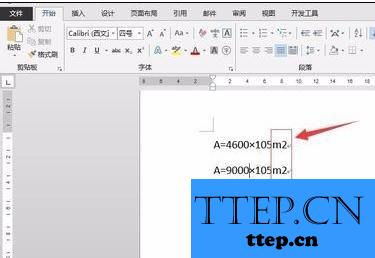
步骤二:下面我们先按下Ctrl+H快捷键,即为【查找和替换】对话框,可以看到3个选项让我们选择即为:查找-替换-定位;
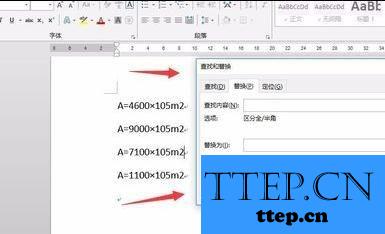
步骤三:再明确一点,要想替换目标,先去进行查找,根据查找内容进行替换,废话多说,点击【查找】,并在【查找内容】输入“m2“,这时先不要点确定哦;

步骤四:接着我们对话框看到一个【在以下项中查找】,点它,这时我们看到它有2个选择,分别为当前所选内容、主文档,现在我们选择【主文档】这一项,它便会在全文中进行查找(PS:当前所选内容→为你选择的范围进行查找);

步骤五:点击查找后,我们可以看到文档中总共有4个项,即为4个m2;

步骤六:下面这步最为关键,很多朋友就卡在这一步,无法准确进行替换,下面我们在【查找内容】将m删除之,点击【在以下项中查找】,选择【当前所选内容】,软件会自动查找在这区域内所有的”2“;


步骤七:再接着我们只需点击【替换】,点击【更多】,点击【格式】,点击【字体】,在文字格式里面找到一个上标复选框,点击之;
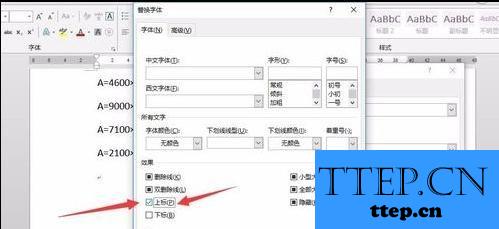
步骤八:完成后,我们看到要替换的内容格式变为上标格式,现在点击全部替换,点确定,即可看到文章所有的平方米中的2全部上标了,至此,查找替换工作全部完成。
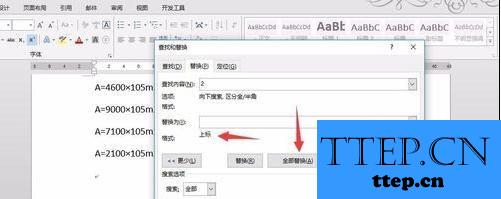
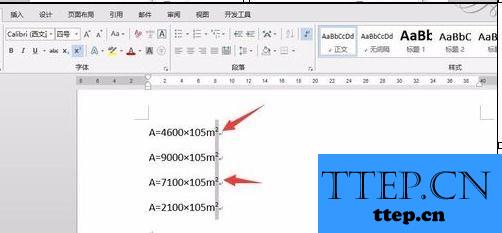
以上就是为您介绍的word2013批量为平方米标上标的方法,有兴趣的朋友可以试试以上方法,这些方法简单容易上手,希望对解决大家的问题有一定的帮助。
步骤一:首先打开word2013软件,打开文档,我们看到下图,例如:面积A=4600×105m2 ,后面的平方米都没有上标,然而因为工作疏忽或其他原因,没有上标”2“,我们需要将数字2全部进行上标;
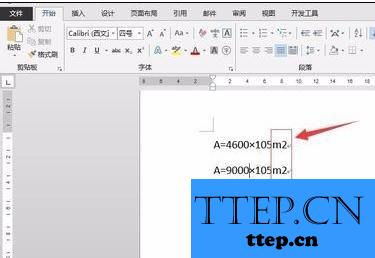
步骤二:下面我们先按下Ctrl+H快捷键,即为【查找和替换】对话框,可以看到3个选项让我们选择即为:查找-替换-定位;
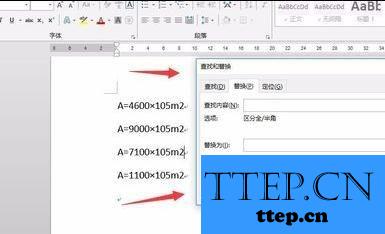
步骤三:再明确一点,要想替换目标,先去进行查找,根据查找内容进行替换,废话多说,点击【查找】,并在【查找内容】输入“m2“,这时先不要点确定哦;

步骤四:接着我们对话框看到一个【在以下项中查找】,点它,这时我们看到它有2个选择,分别为当前所选内容、主文档,现在我们选择【主文档】这一项,它便会在全文中进行查找(PS:当前所选内容→为你选择的范围进行查找);

步骤五:点击查找后,我们可以看到文档中总共有4个项,即为4个m2;

步骤六:下面这步最为关键,很多朋友就卡在这一步,无法准确进行替换,下面我们在【查找内容】将m删除之,点击【在以下项中查找】,选择【当前所选内容】,软件会自动查找在这区域内所有的”2“;


步骤七:再接着我们只需点击【替换】,点击【更多】,点击【格式】,点击【字体】,在文字格式里面找到一个上标复选框,点击之;
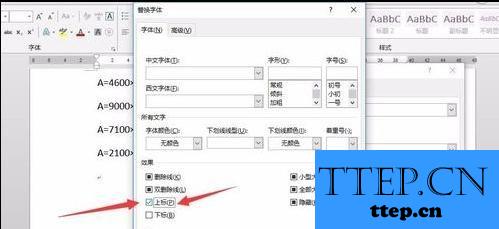
步骤八:完成后,我们看到要替换的内容格式变为上标格式,现在点击全部替换,点确定,即可看到文章所有的平方米中的2全部上标了,至此,查找替换工作全部完成。
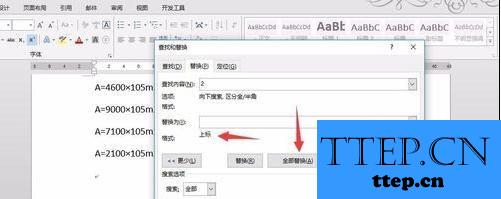
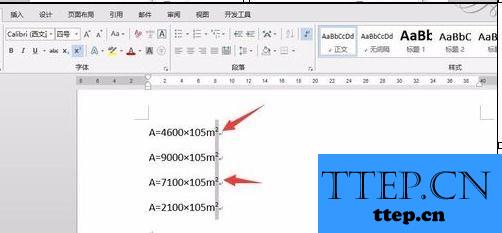
以上就是为您介绍的word2013批量为平方米标上标的方法,有兴趣的朋友可以试试以上方法,这些方法简单容易上手,希望对解决大家的问题有一定的帮助。
- 上一篇:?怎么在word2013中修改尾注样式 在word2013中修改尾注样式的方法
- 下一篇:没有了
- 推荐阅读
- 最近发表
- 赞助商链接
